这里分享一种五彩水晶花的简单制作方法。将这种五彩水晶花与其他照片一起合成是不是有一种梦幻的感觉呢?
photoshop cs6.0
【步骤01】
启动photoshop软件
菜单栏:“文件”-“新建”
名称:五彩水晶花 宽高:均为400像素

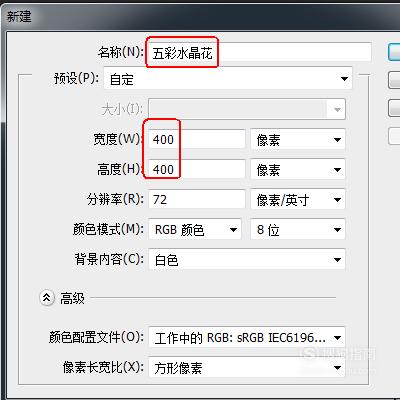
【步骤02】
快捷键:Ctrl+J复制一个图层。Ctrl+A将画布全部框选,点选“渐变工具”(前景色和背景色保证为黑白两色)并在工具栏上点选“渐变编辑器”-“前景色到背景色渐变”
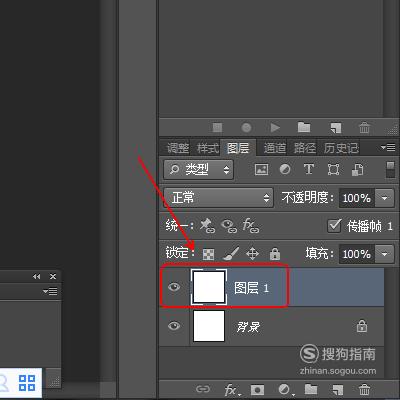
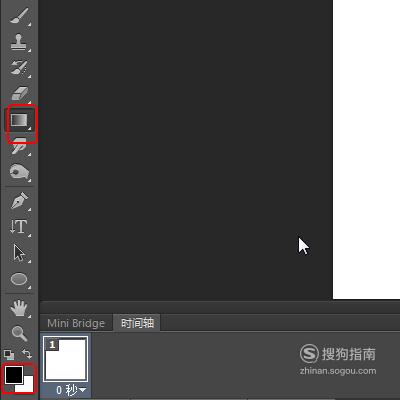
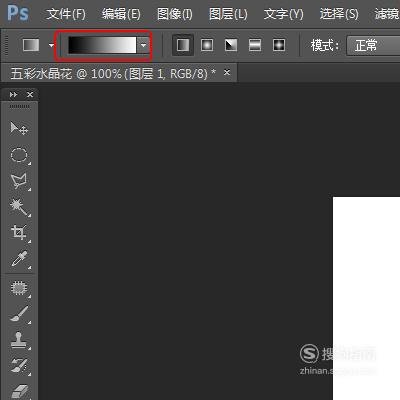
【步骤03】
在白色画布上右下向上拉。(结果如图)
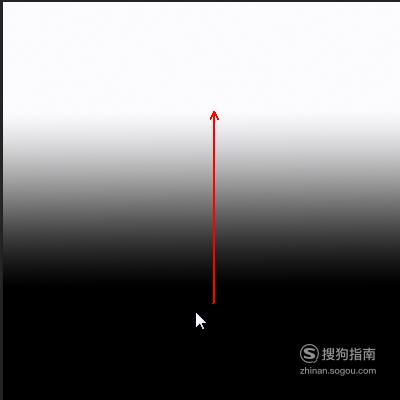
【步骤04】
菜单栏:“滤镜”-“扭曲”-“波浪”。参数设置如图。
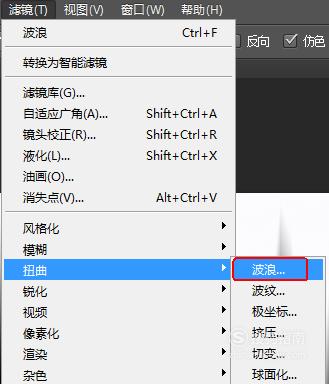
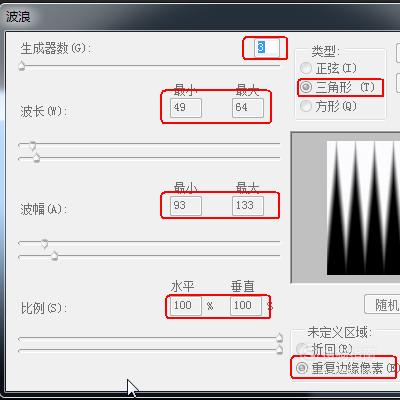
【步骤05】
菜单栏:“滤镜”-“扭曲”-“极坐标”
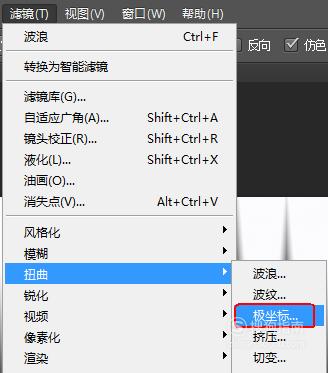

【步骤06】
菜单栏:“滤镜”-“滤镜库”-“素描”-“铬黄渐变”
细节设置为0 平滑度设置为3
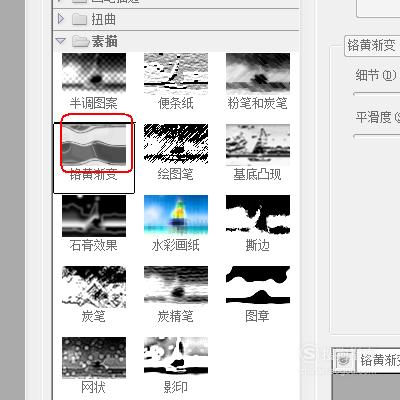
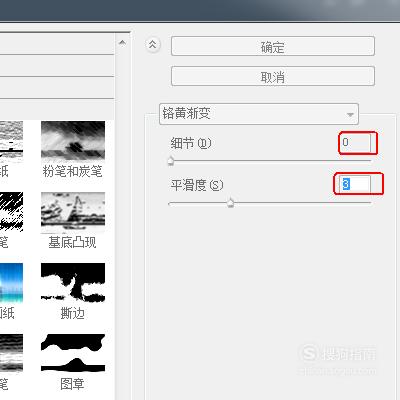
【步骤07】
点击图层面板下方的“创建新图层”按钮,创建一个新图层。(即图层2)
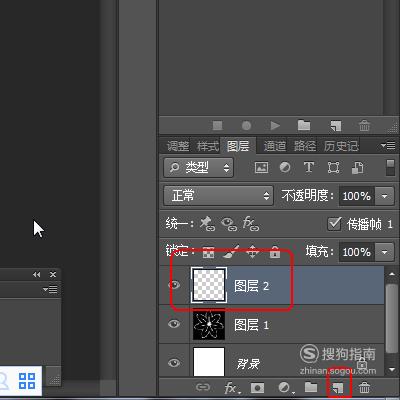
【步骤08】
点选工具面板“渐变工具”,点击工具栏“渐变编辑器”-“蓝, 红, 黄渐变”
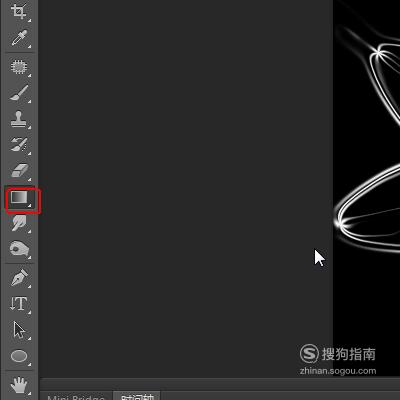
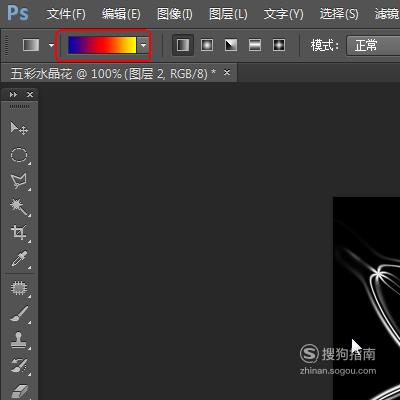
【步骤09】
按照如图进行渐变拖拽。
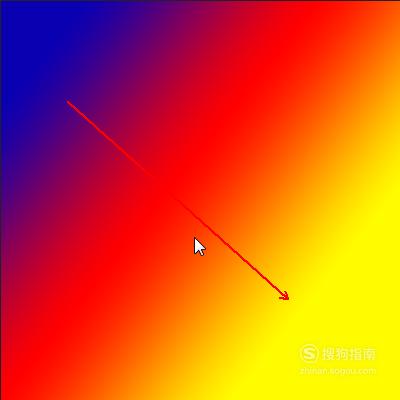
【步骤10】
将图层2的混合模式更改为“颜色”。
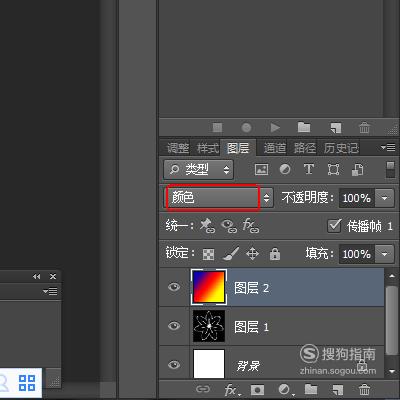
【步骤11】
最终结果
